Pienten pakettien lähettäminen
SPS (Small Parcel Shipping) -ominaisuuden Microsoft Dynamics 365 Supply Chain Management avulla voi olla suora yhteys rahdinkuljettajiin, koska se tarjoaa kehyksen rahdinkuljettajan API:n kautta käytävää yhteydenpitoa varten. Tämä toiminto on kätevä, kun yksittäisiä myyntitilauksia lähetetään kaupallisten rahdinkuljettajien kanssa sen sijaan, että käytettäisiin konttitoimitusta tai kuorma-auton osakuormatoimitusta (LTL).
Pienten pakettien lähetystoiminto on yhteydessä rahdinkuljettajaan käyttämällä hinnan laskentamoduulia. Organisaation on kehitettävä tämä hinnanlaskentamoduuli yhdessä rahdinkuljettajan tai rahdinkuljettajakeskuspalvelun kanssa. Hinnan laskentamoduulin avulla Supply Chain Management voi lähettää tietoja pakatusta kontista rahdinkuljettajalle sekä saada kyseiseltä rahdinkuljettajalta osoitetarran, lähetyshinnan ja seurantanumeron.
Palautettu lähetyshinta lisätään lähetykseen liittyvään myyntitilaukseen muuna kuluna. Palautettu osoitetarra voidaan sitten tulostaa automaattisesti käyttämällä ZPL (Zebra-ohjelmointikieli) -tulostimella ja kiinnittää toimitukseen. Rahdinkuljettaja skannaa sitten tämän osoitetarran, kun se noutaa paketit varastosta.
Järjestelmän valmisteleminen tukemaan pienten pakettien lähetystoimintoa
Ennen pienten pakettien lähetystoiminnon käytön aloittamista se on otettava käyttöön ominaisuuksien hallinnassa, hinnan laskentamoduuli on lisättävä sekä Kuljetuksenhallinta- ja Varastonhallinta-moduulit on määritettävä tukemaan toimintoja.
Pienten pakettien lähetystoiminnon käyttöönotto tai käytöstäpoisto
Jos haluat käyttää tätä ominaisuutta, se on otettava käyttöön järjestelmässä. Supply Chain Managementin versiosta 10.0.29 alkaen tämä toiminto on pakollinen, eikä sitä voi poistaa käytöstä. Jos käytät vanhempaa versiota kuin 10.0.29, järjestelmänvalvojat voivat ottaa tämän toiminnon käyttöön tai pois käytöstä hakemalla Pienten pakettien lähettäminen -toimintoa Toimintojen hallinta -työtilassa.
Hinnan laskentamoduulinen ottaminen käyttöön ja määrittäminen
Supply Chain Management ei sisällä yhtään hinnan laskentamoduulia. Tarvittavat hinnan laskentamoduulin on hankittava tai luotava, minkä jälkeen ne on lisättävä järjestelmään. Microsoftilla on kuitenkin hinnan laskennan esittelymoduuli, jota voi käyttää testaukseen.
Hinnan laskennan esittelymoduulin lataaminen ja ottaminen käyttöön
Noudattamalla näitä ohjeita voit ladata ja ottaa käyttöön hinnan laskennan esittelymoduulin.
Lataa GitHubissa hinnan laskennan DLL (dynamic-link library) -kirjasto.
Siirry Visual Studiossa kohtaan Laajennukset > Dynamics 365 > Mallien hallinta > Luo malli.
Luo uusi malli nimeltä TMSSmallParcelShippingDemo ja määritä se viittamaan malleihin ApplicationSuite ja ApplicationPlatform viitattujen pakettien valintavaiheessa.
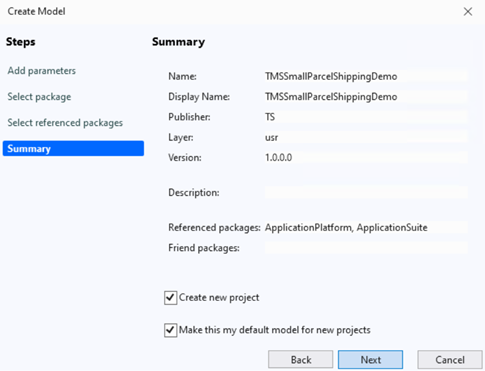
Luo projekti uudessa mallissa ja lisää ladattu
TMSSmallParcelShippingEngine.dll-tiedosto uuden projektin viitteisiin.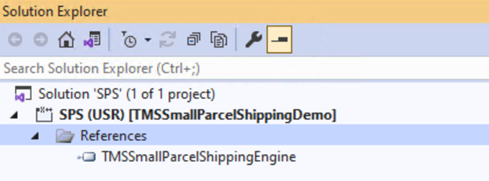
Napsauta Ratkaisuhallinta-ruudussa kohtaa Luo ratkaisu hiiren kakkospainikkeella ja valitse se kääntääksesi projektin ja varmistaaksesi, että viite lisätään AOT-solmuun.
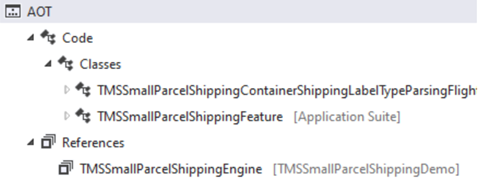
Siirry kohtaan Laajennukset > Dynamics 365 > Käyttöönotto > Luo käyttöönottopaketti ja luo uudelle mallille käyttöönottopaketti.
Siirry Dynamics Lifecycle Servicesissä kohtaan Resurssikirjasto > Käyttöönotettava ohjelmistopaketti. Lisää luomasi käyttöönottopaketti LCS:ään valitsemalla Lisää.
Kun vahvistus on valmis, siirry kohtaan Ympäristöt > {ympäristösi tunnus} > Ylläpito > Sovella päivityksiä, valitse käyttöönotettava paketti ja käytä sitä.
Huomautus
Jos järjestelmä varoittaa, ettei sinulla ole oikeuksia ottaa paketteja käyttöön Lifecycle Servicesissä, pyydä tukea LCS-järjestelmänvalvojaltasi.
Toiminnallisten hinnan laskentamoduulien luominen ja ottaminen käyttöön
Lisätietoja toiminnallisten tuotanto- tai testiympäristössä käytettävien hinnan laskentamoduulien luomisesta ja ottamisesta käyttöön on seuraavissa artikkeleissa:
Hinnan laskentamoduulin määrittäminen Supply Chain Managementissa
Kun pienten pakettien hinnan laskentamoduuli on luotu ja otettu käyttöön, se määritetään seuraavasti:
Valitse Kuljetustenhallinta > Asetukset > Moduulit > Hinnan laskenta.
Lisää ruudukkoon uusi rivi valitsemalla toimintoruudussa Uusi.
Määritä uudella rivillä seuraavat kentät:
- Luokitusmoduuli – Syötä hintamoduulin yksilöivä nimi. Jos käytössä on hinnan laskennan esittelymoduuli, anna nimeksi Hinnan laskennan esittelymoduuli.
- Nimi – Kirjoita korkomoduulin lyhyt kuvaus. Jos käytössä on hinnan laskennan esittelymoduuli, anna nimeksi Hinnan laskennan esittelymoduuli.
- Luokitus metatietojen tunnus– Valitse peruste, jota käytetään hintasi laskemiseen. Hinta voidaan laskea esimerkiksi etäisyyden perusteella. Jos käytössä on hinnan laskennan esittelymoduuli, tämän kentän voi jättää tyhjäksi.
- Ohjelmakokoonpano – Kirjoita käyttöön otettavan DLL tiedostonimi. Jos käytössä on hinnan laskennan esittelymoduuli, anna nimeksi TMSSmallParcelShippingEngine.dll.
- Ohjelmaluokka – Syötä luokkanimi, joka on määritetty hintamoduulille. Jos käytössä on hinnan laskennan esittelymoduuli, anna nimeksi TMSSmallParcelShippingEngine.SmallParcelShippingRateEngine.
Esimerkkiskenaario
Tässä esimerkkiskenaariossa näytetään, miten pienten pakettien lähetystoiminto määritetään ja miten sitä käytetään sen jälkeen, kun järjestelmä on valmisteltu aiemmin tässä artikkelissa kuvatulla tavalla. Tässä skenaariossa käytetään edellä mainittua hinnan laskennan esittelymoduulia.
Demotietojen ottaminen käyttöön
Tämän skenaarion käyttäminen tässä määritettyjen esittelytietojen ja -arvojen avulla edellyttää, että käytössä on järjestelmä, johon vakiomuotoiset esittelytiedot on asennettu. Sinun on myös valittava USMF-yritys ennen kuin aloitat.
Määritä skenaario
Tässä esimerkkiskenaariossa tarvitaan esittelyrahdinkuljettaja, rahdinkuljettajaryhmä, pakkauskäytäntö ja pakkausprofiili. Seuraavissa alakohdissa käsitellään skenaariossa tarvittavien tietueiden valmistelua. Tuotantoskenaarion määritysprosessi muistuttaa yleensä tässä kuvattua prosessia. Määritettävät arvot ovat kuitenkin erilaisia.
Rahdinkuljettajien määrittäminen
Rahdinkuljettaja määritetään seuraavasti:
Valitse Kuljetustenhallinta > Asetukset > Rahdinkuljettajat > Lähetyksen rahdinkuljettajat.
Lisää rahdinkuljettaja valitsemalla toimintoruudussa Uusi.
Määritä otsikossa seuraavat arvot:
- lähetyksen rahdinkuljettaja:Esittelyn rahdinkuljettaja
- Nimi: Esittelyn rahdinkuljettaja
- Tila:Maa
Määritä Yleiset-pikavälilehdessä seuraavat arvot:
- Aktivoi lähetyksen rahdinkuljettaja: Kyllä
- Rahdinkuljettajan luokituksen aktivoiminen: Kyllä
Lisää palvelu ruudukkoon valitsemalla Palvelut-pikavälilehdessä Uusi.
Määritä uuden palvelun seuraavat arvot:
- Rahdinkuljettajapalvelu: rahdinkuljettajan esittelypalvelu
- Nimi: Esittelyn rahdinkuljettajan palvelu
- Kuljetustapa: maakuljetus
Anna tarvittaessa kaikkiin muihin kenttiin jokin arvo. (Kun uusi rahdinkuljettajatietue tallennetaan, uusi toimitustapa luodaan ja Toimitustapa-kenttä määritetään automaattisesti.)
Lisää hinnoitteluprofiili ruudukkoon Hinnoitteluprofiilit-pikavälilehdessä Uusi.
Määritä uuden profiilin seuraavat arvot:
- Luokitusprofiili: Esittelyn rahdinkuljettajan palvelu
- Nimi: Esittelyn rahdinkuljettajan palvelu
- Arvioi ohjelma: demohintamoduuli
Anna tarvittaessa kaikkiin muihin kenttiin jokin arvo.
Valitse toimintoruudussa Tallenna.
Lisätietoja rahdinkuljettajien määrittämisestä on kohdassa Rahdinkuljettajien määrittäminen.
Rahdinkuljetuspalvelutilien määrittäminen
Rahdinkuljetuspalvelutili määritetään seuraavasti:
Valitse Kuljetustenhallinta > Asetukset > Hinnoittelu > Rahdinkuljetuspalvelutili.
Lisää rahdinkuljetuspalvelutili valitsemalla toimintoruudussa Uusi.
Määritä uuden tilin seuraavat arvot:
- lähetyksen rahdinkuljettaja:Esittelyn rahdinkuljettaja
- Rahdinkuljettajapalvelu: rahdinkuljettajan esittelypalvelu
- Rahdinkuljettajan asiakasnumero: Rahdinkuljettajan asiakastilinumero, jota käytetään tarkistamaan ja todentamaan lähetyksen rahdinkuljettaja. Rahdinkuljettaja ilmoittaa tämän arvon. Jos käytössä on esittelypalvelu, arvo voi olla mikä tahansa.
- Toimipaikka:6
- Varasto: 62
Muistiinpano
Rahdinkuljettajan asiakastilin numero -arvo on usein ainoa arvo, joka tarvitaan yhteyden todentamiseen. Jos rahdinkuljettaja kuitenkin edellyttää lisätodennusparametreja, organisaation on mukautettava tätä sivua lisäämällä tarvittavat lisäkenttiä.
Kontin pakkauskäytännön määrittäminen
Kontin pakkauskäytäntö määritetään seuraavasti:
Jos ZPL-tulostinmääritystä ei ole vielä tehty, määritä se asiakirjan reititysagenttisovelluksella. Lisätietoja on kohdassa Asiakirjojen tulostamisen yleiskatsaus ja siihen liittyvissä artikkeleissa.
Valitse Varastonhallinta > Asetukset > Kontit > Kontin pakkauskäytännöt.
Lisää kontin pakkauskäytäntö valitsemalla toimintoruudussa Uusi.
Määritä uuden käytännön otsikossa seuraavat arvot:
- Kontin pakkauskäytäntö: esittelyn pakkauskäytäntö
- Kuvaus: Käytännön kuvaus
Määritä Yleiset-pikavälilehdessä seuraavat arvot:
- Varasto: 62
- Lopullisen lähetyksen oletussijainti:Näkymät
- Painoyksikkö:KG
- Kontin sulkemiskäytäntö: automaattinen vapautus
- Kontin vapautuskäytäntö: Ole käytettävissä lopullisessa lähetyssijainnissa
Määritä seuraavat arvot Kontin lastiluettelo -pikavälilehdessä:
- Automaattinen automaattisäilön sulkeminen: Kyllä
- Matkat ja matkat: kuljetusten hallinta
- Kontin sisällön tulostaminen: ei
Määritä seuraavat arvot Rahdinkuljettajan etiketin tulostus -pikavälilehdessä:
- Tulosta kontin lähetysetiketti: aina
- Tulostimen nimi: Sen ZPL-tulostimen nimi, jonka on tulostettava osoitetarroja.
Pakkausprofiilin määrittäminen
Määritä pakkausprofiili seuraavasti:
Valitse Varastonhallinta > Asetukset > Pakkaus > Pakkausprofiilit.
Lisää pakkausprofiili ruudukkoon valitsemalla toimintoruudussa Uusi.
Määritä uuden profiilin seuraavat arvot:
- Pakkausprofiilin tunnus: esittelyn pakkausprofiili
- Kuvaus: Profiilin kuvaus
- Kontin pakkauskäytäntö: esittelyn pakkauskäytäntö
- Kontin tunnustila: automaattinen
- Kontin tyyppi: SmallBox
Asiakkaan määrittäminen käyttämään pienten pakettien lähetyksen rahdinkuljettajaa
Määritä asiakas käyttämään luotua rahdinkuljettajaa seuraavasti:
Valitse Myyntireskontra > Asiakkaat > Kaikki asiakkaat.
Etsi ja valitse ruudukossa asiakas US-027.
Valitse toimintoruudun Yleiset-välilehden Asetukset-ryhmässä Rahdinkuljettajan asiakastilit.
Lisää tili ruudukkoon valitsemalla Rahdinkuljettajan asiakastilit -sivun toimintoruudussa Uusi.
Määritä uuden tilin seuraavat arvot:
- lähetyksen rahdinkuljettaja:Esittelyn rahdinkuljettaja
- Rahdinkuljettajan asiakasnumero: 12345 (Arvo ei ole tärkeä tässä skenaariossa, mutta siihen viitataan seuraavassa osassa.)
Esimerkkiskenaarion suorittaminen
Kun kaikki näytetiedot on määritetty edellisessä osassa kuvatulla tavalla, esimerkkiskenaario voidaan suorittaa.
Myyntitilauksen luominen ja työn käsitteleminen
Luo myyntitilaus seuraavasti:
Valitse Myynti ja markkinointi > Myyntitilaukset > Kaikki myyntitilaukset.
Luo uusi myyntitilaus valitsemalla Uusi.
Määritä Luo myyntitilaus -valintaikkunan Asiakastili-kentän arvoksi US-027.
Valitse OK luodaksesi ostotilauksen ja sulje valintaikkuna.
Uusi myyntitilaus avataan. Määritä Myyntitilauksen otsikko -pikavälilehden Rahdinkuljettajan asiakastilin numero -kentän arvoksi asiakkaalle aiemmin valittu arvo (12345).
Lisää Myyntitilausrivit-osassa myyntirivi ja määritä sille seuraavat arvot:
- Nimiketunnus:A0002
- Määrä:1
- Toimipaikka:6
- Varasto: 62
Vaihda Otsikko-näkymään.
Määritä Toimitus-pikavälilehdessä seuraavat arvot:
- lähetyksen rahdinkuljettaja:Esittelyn rahdinkuljettaja
- Rahdinkuljettajapalvelu: rahdinkuljettajan esittelypalvelu
Siirry takaisin Rivit-näkymään. Jos myyntirivin toimitustapa pyydetään päivittämään, valitse Kyllä.
Valitse Myyntitilausrivit-osassa aiemmin määritetty myyntirivi ja valitse sitten Varasto > Varaus.
Valitse Varaus-sivulla Varaa erä, jos haluat varata koko valitun rivin määrän varastosta.
Palaa myyntitilaukseen sulkemalla Varaus-sivun.
Valitse toimintoruudussa Varasto-välilehdellä Vapauta varastoon.
Työ luodaan siirtämään nimikkeet keräilysijainnista pakkausasemalle.
Valitse Myyntitilausrivi-osassa Varasto > Lähetyksen tiedot.
Kirjoita Lähetyksen tiedot -sivulla oleva lähetyksen tunnus muistiin. Tunnusta tarvitaan, kun lähetys pakataan pakkausasemalla.
Palaa myyntitilaukseen sulkemalla Lähetyksen tiedot-sivu.
Kirjoita myyntitilauksen numero muistiin ja valitse Varastonhallinta > Työ > Kaikki työt.
Etsi ja valitse myyntitilauksen numerolla tilaukselle luotu työ.
Valitse toimintoruudun Työ-välilehdessä Valmistunut työ.
Valitse käyttäjätunnus Valmistunut työ -sivun Käyttäjätunnus-kentässä. Valitse sitten toimintoruudussa Tarkista työ.
Jos työ läpäisee tarkistuksen, valitse toimintoruudussa Valmistunut työ.
Työ merkitään valmiiksi, mikä simuloi nimikkeiden siirtymistä pakkausasemalle.
Lähetyksen pakkaaminen
Pakkaa lähetys seuraavasti:
Valitse Varastonhallinta > Asetukset > Työntekijä ja varmista, että käyttäjätili on liitetty varastonhallinnan työntekijätiliin.
Valitse Varastoinhallinta > Keräily ja konttiinpakkaus > Pakkaus.
Määritä seuraavat arvot Valitse pakkausasema -valintaikkunassa:
- Toimipaikka:6
- Varasto: 62
- Sijainti: Pack
- Pakkausprofiilin tunnus: esittelyn pakkausprofiili
Valitse OK.
Pakkaus-sivu avautuu. Tuotantoskenaariossa työntekijä voi skannata rekisterikilven tai lähetyksen tunnuksen. Avaa kuitenkin tässä skenaariossa Kaikki lähetykset -sivu ja etsi juuri luodun lähetyksen lähetyksen numero. Anna sitten tämä arvo Pakkaus-sivun Rekisterikilpi tai lähetys -kenttään. Vaihtoehtoisesti voit antaa aiemmin muistiin kirjoitetun lähetyksen tunnuksen.
Valitse toimintoruudussa Uusi kontti.
Avautuvassa valintaikkunassa on tietoja uudesta kontista. Älä muuta oletusarvoja ja valitse OK.
Valitse Pakkaus-sivun Nimikkeen pakkaus -pikavälilehden Tunniste-kentässä A0002. Voit nyt pakata kyseisen nimikkeen. Nimike lisätään konttiin.
Valitse toimintoruudussa Lähetettävät kontit.
Avautuvalla Lähetettävät kontit -sivulla on juuri luodun kontin rivi. Kyseisen rivin Kontin lastiluettelon tunnus -kenttä on kuitenkin toistaiseksi tyhjä, koska osoitetarraa ja seurantanumeroa ei ole vielä saata rahdinkuljettajalta.
Valitse toimintoruudussa Sulje kontti.
Määritä Sulje kontti -valintaikkunan Bruttopaino-kentän arvoksi 1 kg ja valitse sitten OK.
Osoitetarra on tulostettava seuraavaksi aiemmin valitulla ZPL-tulostimella. Tarran pitäisi on seuraavan esimerkin kaltainen:
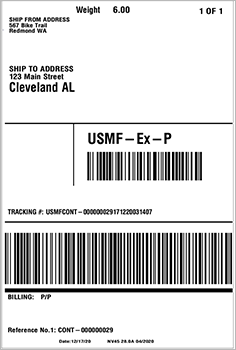
Huomaa, että rahdinkuljettajalta saadut Kontin lastiluettelon tunnus- ja Kokonaisrahti-arvot on lisätty sellaisenaan.